Goodbye Win, Hello Mac
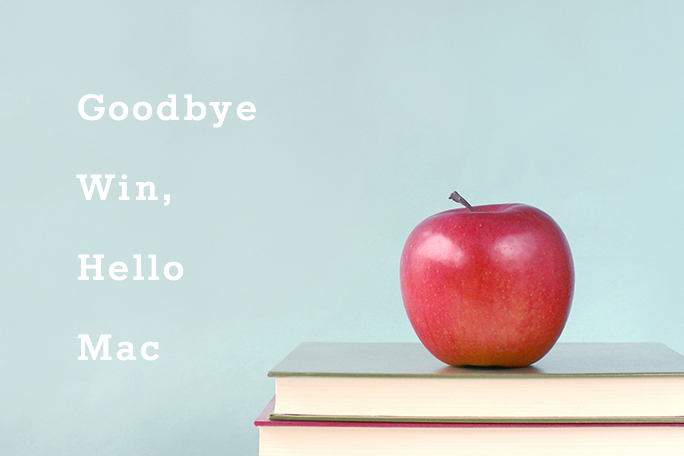
こんにちは。デザイナーのクニヒロです。さてイットジャパンのデザイナーの制作環境が8月を以てWindowsからMacに移行しましたので、その際に導入したアプリやソフトの情報、セッティングした内容を備忘録も兼ねて紹介致します。
またWindowsからMacに移行した理由ですが、時代が流れ、IE7・8・9等のレガシーブラウザの対応が基本的に必要で無くなったという事と、より良いデザインをするなら「やっぱりMacだよね!」という軽いノリですw
導入・セットアップリスト
- Google Chrome
- Firefox
- Skype
- ChatWork
- Thunderbird
- Sublime Text
- CotEditor
- Dropbox
- Googleドライブ
- Adobe
- Office365
- FileZilla
- RightFont
- SourceTree
- sass
- compass
- gulp
- AppCleaner
- WinArchiver Lite
- bettersnaptool
- Double Shot
- VirtualBox
- Vagrant
- Windows仮想環境
- Finderのパスバーを表示
- Finder でファイルのパスをコピー
- 不可視設定のファイルやフォルダを表示
- .DS_Storeを作成しない
ざっと、この様な形です。備忘録も兼ねていますので、「当たり前だよね!」というのは飛ばして、補足説明に入りたいと思います。
Thunderbird
弊社ではWindows時代にサンダーバードを使用していました。Macの純正アプリを使用するか少し迷いましたが、サンダーバードでしたらデータもそのまま移行できますので、引き続きサンダーバードを使用する事にしました。
「第4回 メール環境の移行は一筋縄ではいかない(後編)」(メール移行手順)
Sublime Text
その他、導入プラグイン
- SCSS
FileZilla
こちらもWindowsとMac両方で使えますし、データの移行も可能ですので、迷わず導入しました。
RightFont
Mac導入にあたり、一番頭を悩ましたのが「フォント管理をどうするか」でした。Windows時代はフリーソフトのNexusFontを使用していましたが、Mac版は無く、個人的に我が家のMacで使用した事があるFontExplorer Xにしようかと思っていたのですが、色々調べてみると、RightFontには自動アクティベート機能、フォントの自動同期機能があり、Typekit、googleフォントなども扱える事が分かり、こちらにしました。またFontExplorer Xに比べるとコストも安くすむという事も決め手になりました。
SourceTree
sass・compass・gulp
WinArchiver Lite
WindowsユーザーとMacユーザーでやり取りをする時の一番の問題がZIPファイルの取り扱いだと思います。Macで圧縮したデータをWindowsで解凍すると文字化けしてしまいます。この問題の解決方法としてWindows側で文字化けしないソフトを使用する方法もありますが、Macユーザー側が配慮するべき事かと思います。このソフトを使用するとWindowsで解凍しても文字化けしなくなります。
デフォルトの設定のままだと日本語が圧縮時に消えてしまいますので以下の設定が必要です。http://qiita.com/datafarm-katsuamta/items/844fa1063cad8e9627a5
bettersnaptool
Windowsに慣れていた身としては、ウィンドウを綺麗に整列できないのが、もの凄く気持ち悪く感じまして、何かいいものが無いかと思って探したらすぐ見つかりました。こちらのソフトを使用すればウィンドウの表示を楽にコントールできるのでストレス無く業務に集中できます。
VirtualBox・Vagrant
ローカル環境を構築する為に導入しております。僕には手に余るのでエンジニア様にお願いしています。^^;
Windows仮想環境
MacでIEとEdgeの確認を一気に行うもっともクールな方法
ID:IEUser / PASS:Passw0rd!
Finderのパスバーを表示
http://inforati.jp/apple/mac-tips-techniques/system-hints/how-to-use-the-macos-finder-path-bar.html
Finder でファイルのパスをコピー
https://iteach.jp/how-to-copy-path-of-file-in-finder/
不可視設定のファイルやフォルダを表示
.DS_Storeを作成しない